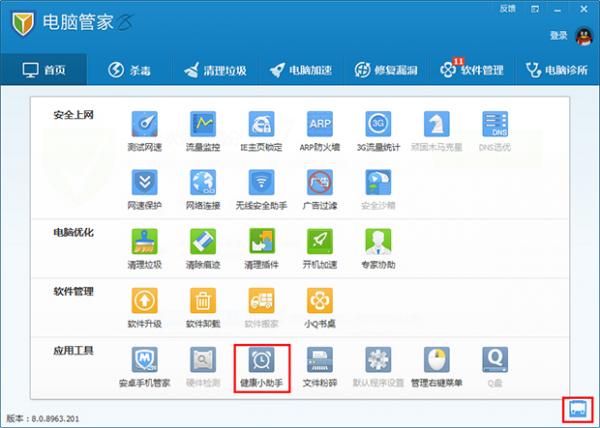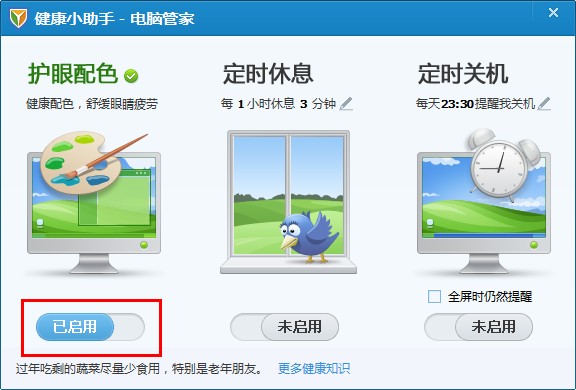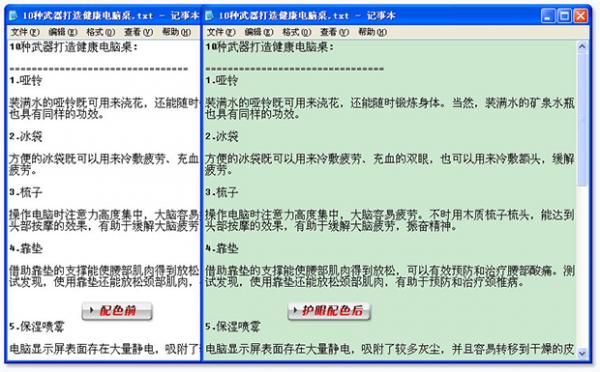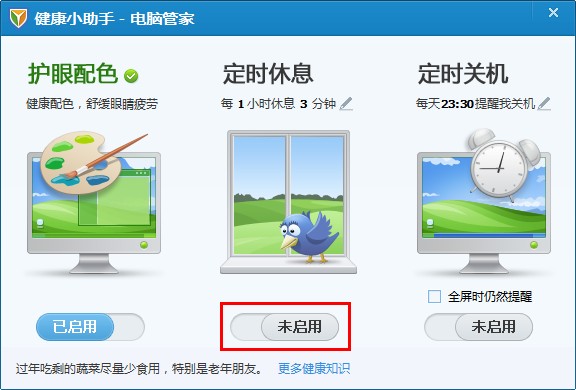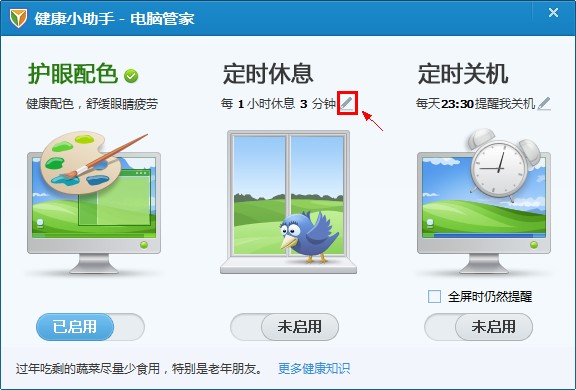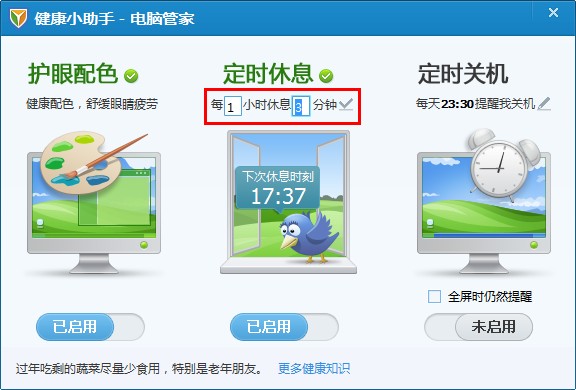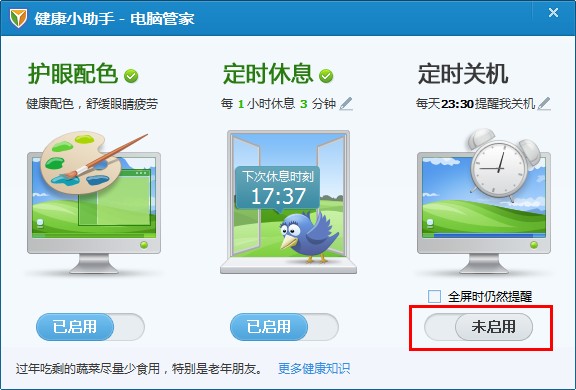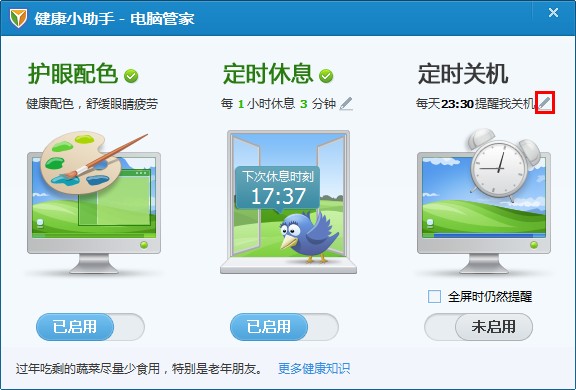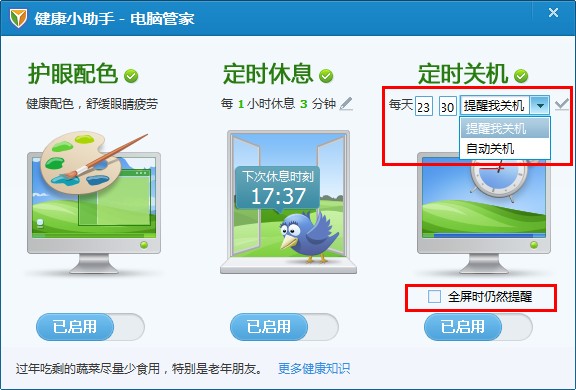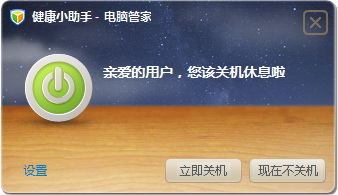如何開始使用健康小助手?
答您需要點擊右下角的工具箱圖標在出現的窗口中點擊健康小助手功能即可打開健康小助手使用界面
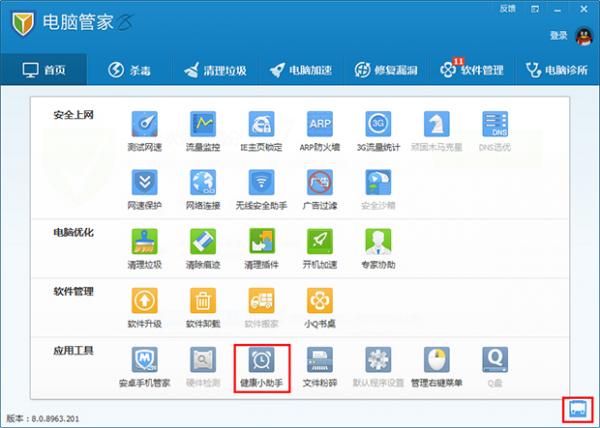
什麼是護眼配色如何開始使用?
答為了廣大用戶長期使用電腦的用眼健康電腦管家會幫助用戶將系統的背景顏色從刺眼的白色配成柔和的綠色當您長時間的閱讀文本時柔和的背景色有助於緩解眼睛的疲勞
在健康小助手的第一個功能護眼配色下方您會發現有一個開啟按鈕只需要點擊一次即可輕松完成配色如果不習慣再點擊一次即可恢復成原來的系統設置
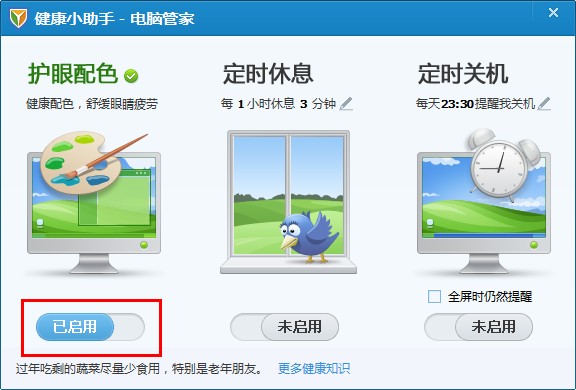
以下是使用護眼配色後在記事本中展現的效果
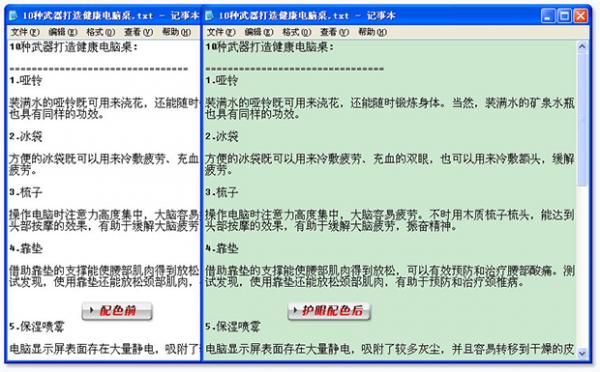
什麼是定時休息如何開始使用?
答長期使用電腦會使眼睛疲勞肩部頸椎發生勞損電腦管家建議您不要長時間的坐在電腦旁邊至少每隔一小時休息分鐘您可以利用這分鐘的休息時間離開座位散散步活動一下身體
健康小助手可以幫您養成良好的使用電腦習慣根據您的設置定期提醒您休息幾分鐘在此休息期間電腦屏幕會暫時鎖定
在健康小助手的第二個功能定時休息下方您會發現有一個開啟按鈕只需要點擊一次即開啟定時休息的功能
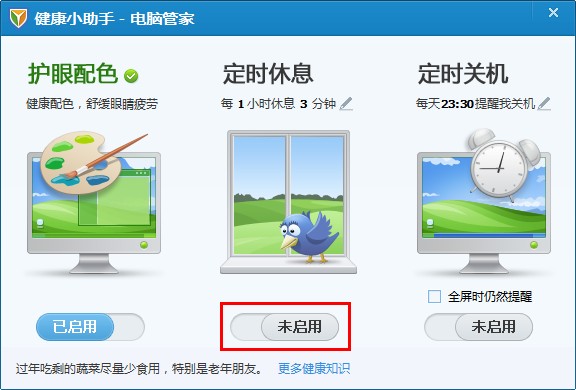
如何修改定時休息的頻率和休息時長設置?
答您可以點擊定時休息下方小字後面的小鉛筆圖標開始設置
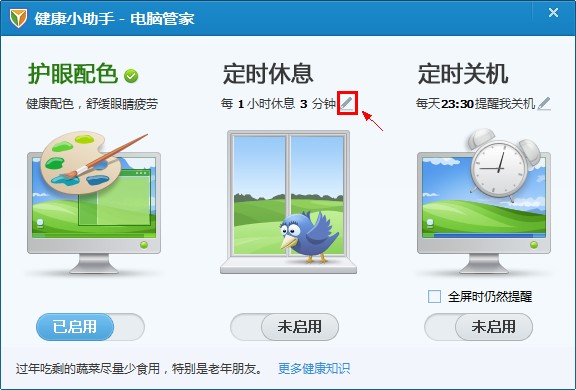
您可以手動輸入幾個整數以設置休息間隔的小時數同樣也可以設置每次休息的分鐘數點擊右側的對勾小圖標以完成設置
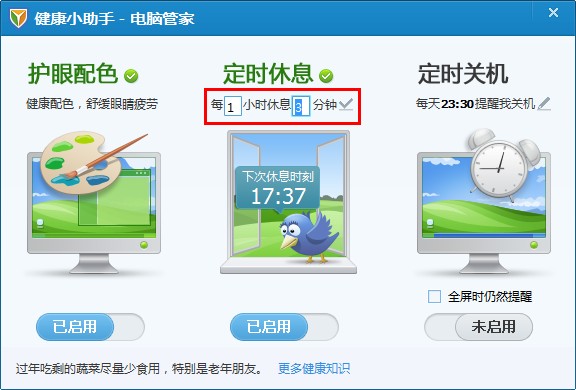
進入休息時會發生什麼?如何退出休息?
答當進入休息時間時電腦管家會將屏幕暫時鎖定建議您可以利用這段時間好好放松一下身體不要長期的坐在電腦邊上
● 當系統准備進入您所設定的休息時間時健康小助手會先彈出一個提醒窗口您可以根據您的需要選擇是否進入休息時間

● 當設置的休息時間結束後會自動退出鎖屏狀態
● 如果您正在處理緊急的事務也可以在休息的任意時刻隨時退出休息方法是點擊鎖屏界面右上角的關閉按鈕或者按下鍵盤左上角的ESC鍵
什麼是定時關機如何開始使用?
答玩游戲聊天經常會讓我們忘記了時間抬頭一看表已經到了半夜點多長期的熬夜會給我們的身體健康帶來巨大的危害健康小助手可以通過定時關機的功能讓您養成良好的作息習慣
在健康小助手的第二個功能定時關機下方您會發現有一個開啟按鈕只需要點擊一次即開啟定時關機的功能
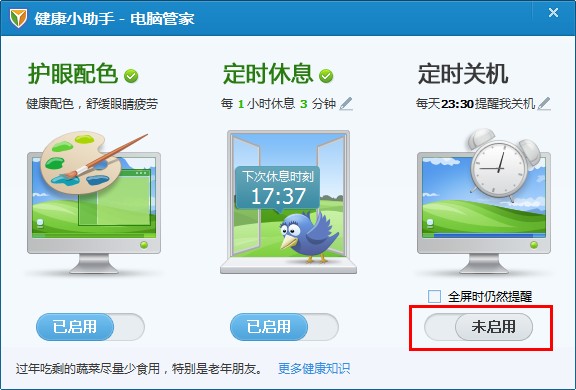
您可以設置自動關機的時間也可以設置種提醒方式分別為只提醒不關機自動關機
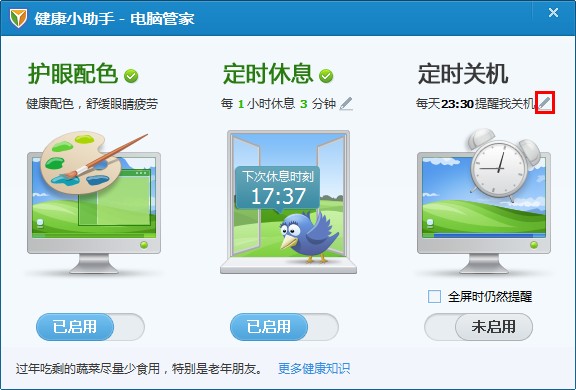
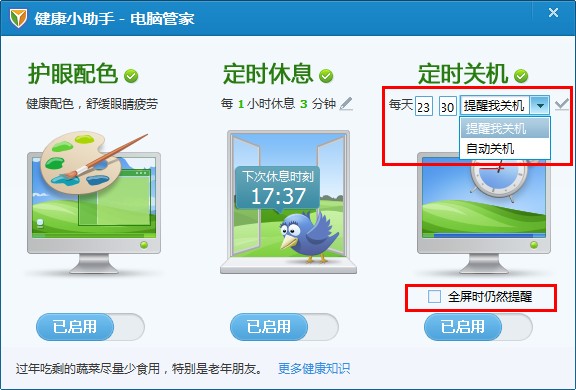
當設置的休息時間到了健康小助手會在桌面的右下角彈出關機提醒
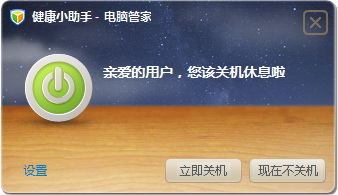
如果您設置了自動關機則會彈出提醒在倒數計時秒後自動幫您關機您可以點擊現在不關機放棄本次的提醒

From:http://tw.wingwit.com/Article/Security/201405/30920.html